Programmu atkārtota instalēšana Fedora Linux var veikt ailgu laiku. Galvenokārt tāpēc, ka, lai to izdarītu, jums jāmeklē instalēto lietojumprogrammu DNF, jāizdomā nosaukumi un manuāli jāizraksta katra lietotne, kuru vēlaties iestatīt.
Tā vietā, lai sēdētu un manuāli instalētu visu, varat to automatizēt, eksportējot visas paketes caur Fedora lietotnes instalētāju uz viegli lietojamu instalācijas skriptu.
Eksportējiet visas instalētās paketes sarakstā
Pirmais solis, lai izveidotu atkārtotas instalēšanas skriptu Fedora Linux, ir visu sistēmā instalēto pakešu saraksta iegūšana. Labākais veids, kā izveidot vienkāršu pakešu sarakstu vietnē Fedora, ir apgriezieni minūtē sistēma.
Lai izveidotu vienkāršu pakešu sarakstu Fedora, atveriet termināļa logu, nospiežot Ctrl + Alt + T vai Ctrl + Shift + T uz tastatūras. Turpmāk izmantojiet apgriezieni minūtē zemāk esošā komanda, lai izdrukātu visu Fedora Linux personālajā datorā instalēto lietotņu sarakstu.

rpm -qa | sort
Paketes izlaide ir plaša, un tai ir visasviena lieta, kas jebkad ir instalēta jūsu Fedora Linux sistēmā. Tomēr tikai saraksts, kāds tas ir, nepalīdz. Rediģēšanas nolūkos tas jāievieto teksta failā. Paņemiet apgriezieni minūtē komandu iepriekš un pievienojiet a > simbols, lai to ievadītu teksta failā mājas direktorijā.
rpm -qa | sort > ~/pkgs.txt
No šejienes atveriet Linux failu pārvaldnieku savāFedora PC un ar peles labo pogu noklikšķiniet uz pkgs.txt, lai rediģētu to ar izvēlēto teksta redaktoru. Dodieties cauri pakešu sarakstam un noņemiet visu, ko nevēlaties. Kad esat pabeidzis, pārejiet uz nākamo ceļveža sadaļu.
Ģenerējiet Fedora atkārtotas instalēšanas skriptu
Tagad, kad visas instalētās Fedora Linux paketes irsaglabāts rediģējamā teksta failā, mēs varam to izmantot, lai sāktu atkārtotas instalēšanas skripta izveidi. Izpildiet soli pa solim sniegtos norādījumus, lai ģenerētu Fedora atkārtotas instalēšanas skriptu.
BRĪDINĀJUMS: šis skripts neizdosies, ja mēģināsit instalētprogrammas no Fedora no trešo pušu programmatūras krātuvēm, ja tās nav iespējotas. Lai neļautu instalēt visu, vispirms noteikti ieslēdziet visus trešo pušu programmatūras avotus.
1. darbība: Izmantojiet pieskarties komanda izveidot tukšu SH failu ar nosaukumu “fedora-app-re-installer.sh”.
touch ~/fedora-app-re-installer.sh
2. darbība: Izmantojot atbalss komandu, pievienojiet skripta shebang faila augšdaļā, lai tulks saprastu, kā palaist šo skriptu.
echo "#!/bin/bash" > fedora-app-re-installer.sh
3. darbība: Pievienojiet skriptam tukšu rindu, lai komandas netiktu sakratītas augšpusē pie pirmās rindas ar atbalss komanda.
echo " " >> fedora-app-re-installer.sh
4. darbība: Pievienojiet $pkgs mainīgais skriptam, izmantojot atbalss komanda.
echo "pkgs="" >> fedora-app-re-installer.sh
5. darbība: Definējiet $pkgs mainīgais ar faila “pkgs.txt” saturu jūsu mājas direktorijā, kas iepriekš tika izveidots, izmantojot apgriezieni minūtē komanda.
cat pkgs.txt >> fedora-app-re-installer.sh
6. darbība: Aizveriet $pkgs mainīga līnija ir izslēgta ar atbalss komanda.
echo """ >> fedora-app-re-installer.sh
7. darbība: Pēc $pkgs mainīgais, pievienojiet failam jaunu rindu.
echo " " >> fedora-app-re-installer.sh
8. darbība: Pievienojiet instalācijas kodu tā, lai, skriptu palaižot Fedora Linux personālajā datorā, tas automātiski sāk instalēt visas programmas, kas norādītas no dažādām programmatūras krātuvēm.
Ja plānojat palaist atkārtotas instalēšanas skriptu svaigā Fedora Linux personālajā datorā un neviena no sarakstā esošajām pakotnēm nav instalēta, ievadiet komandu zemāk.
echo "sudo dnf install $pkgs" >> fedora-app-re-installer.sh
Alternatīvi, ja šie pakotnes jau ir sistēmā, bet vēlaties tos visus atkārtoti ielādēt, mēģiniet tā vietā izmantot opciju “pārinstalēt”.
echo "sudo dnf reinstall $pkgs" >> fedora-app-re-installer.sh
9. darbība: Izmantojot chmod komandu, atjauniniet skripta faila atļaujas. Atļauju atjaunināšana ir kritiska, jo tas ļaus skriptam izpildīt sevi kā programmu no jebkura Fedora Linux termināļa loga.
sudo chmod +x fedora-app-re-installer.sh
Ja atļaujas ir atjauninātas, skripts ir gatavs darbībai. Ja vēlaties pievienot (vai noņemt) programmas no saraksta, nekautrējieties veikt šīs darbības.
Skripta palaišana
Tātad, jūsu Fedora atkārtotas instalēšanas skriptsLinux dators ir uzrakstīts un gatavs darbam. Tagad atliek tikai palaist to kā programmu, lai tā varētu atkārtoti instalēt visas jūsu programmas. Lai palaistu atkārtotas instalēšanas skriptu Fedora, atveriet termināļa logu. Kad termināla logs ir atvērts, iegūstiet saknes piekļuvi mājas direktorijā, kurā atrodas skripta fails sudo -s komanda.
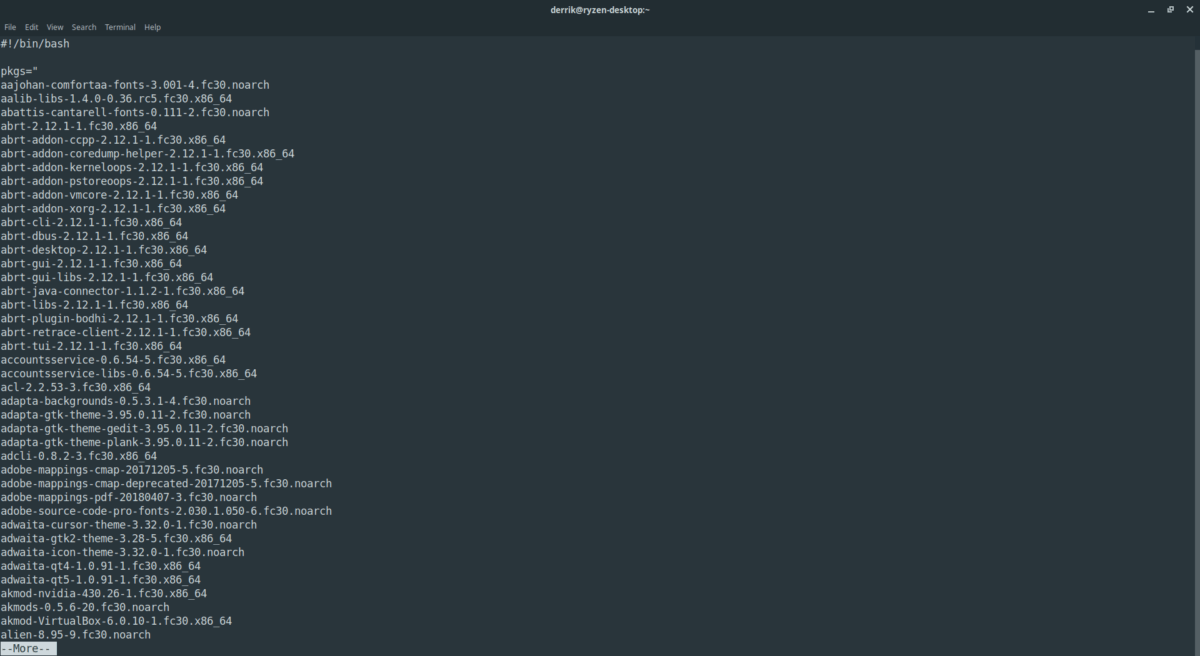
sudo -s
Pēc tam palaidiet atkārtotas instalēšanas skriptu ar zemāk esošo komandu.
./fedora-app-re-installer.sh
Vai nevēlaties pieteikties saknes kontā, lai palaistu skriptu? Tā vietā mēģiniet to izpildīt ar šo komandu.
sudo ./fedora-app-re-installer.sh</p>













Komentāri